- SSD to jedna z najlepszych aktualizacji, jakie możesz uzyskać dla swojego komputera, ponieważ jest kilka razy szybszy niż dysk twardy.
- Wielu użytkowników zgłosiło, że BIOS rozpoznaje dysk SSD, ale nie uruchamia z niego komputera, więc dzisiaj pokażemy, jak to naprawić.
- Chcesz dowiedzieć się więcej o dyskach SSD? Mamy całość Artykuł dotyczący dysków półprzewodnikowych poświęcona temu.
- Masz problemy z komputerem lub laptopem? Nasz Sekcja rozwiązywania problemów z komputerem/laptopem ma wszystkie potrzebne rozwiązania.

To oprogramowanie sprawi, że Twoje sterowniki będą działały, dzięki czemu będziesz chroniony przed typowymi błędami komputera i awariami sprzętu. Sprawdź teraz wszystkie sterowniki w 3 prostych krokach:
- Pobierz poprawkę sterownika (zweryfikowany plik do pobrania).
- Kliknij Rozpocznij skanowanie znaleźć wszystkie problematyczne sterowniki.
- Kliknij Zaktualizuj sterowniki aby uzyskać nowe wersje i uniknąć nieprawidłowego działania systemu.
- DriverFix został pobrany przez 0 czytelników w tym miesiącu.
Dyski SSD są świetne, ponieważ oferują lepszą wydajność, ale wielu użytkowników zgłosiło, że BIOS rozpoznaje dysk SSD, ale komputer nie uruchamia się z niego.
Może to stanowić duży problem, zwłaszcza jeśli kupiłeś nowy dysk SSD w celu wymiany dysku twardego. Naprawienie tego problemu jest proste, a w dzisiejszym artykule pokażemy, jak to zrobić.
Co mam zrobić, jeśli BIOS rozpoznaje dysk SSD, ale nie uruchamia się?
1. Użyj kopii zapasowej AOMEI

Jeśli masz problemy z dyskiem SSD, AOMEI Backupper może Ci pomóc. Oprogramowanie może z łatwością wykonać pełną kopię zapasową systemu lub dysku, umożliwiając przeniesienie wszystkich plików na nowy dysk SSD.
Oprogramowanie obsługuje klonowanie GPT do MBR, co może się przydać, jeśli przenosisz starszy system operacyjny na nowy komputer.
Jeśli chodzi o kopie zapasowe, oprogramowanie obsługuje przyrostowe i różnicowe kopie zapasowe, a także dostępna jest funkcja tworzenia kopii zapasowych plików.
Należy wspomnieć, że oprogramowanie obsługuje funkcję kopii zapasowej na gorąco, dzięki czemu można tworzyć kopie zapasowe w tle, skupiając się na innych zadaniach.
AOMEI Backupper oferuje wspaniałe funkcje, zwłaszcza jeśli chcesz przenieść dane z dysku twardego na dysk SSD, dlatego zalecamy wypróbowanie go.
Inne wspaniałe funkcje:
- Możliwość tworzenia kopii zapasowych na serwerze NAS, pamięci sieciowej, pamięci zewnętrznej lub chmurze
- Obsługa wiersza poleceń
- Kopie zapasowe wyzwalane zdarzeniami
- Zaplanowane kopie zapasowe
- Elastyczne klonowanie
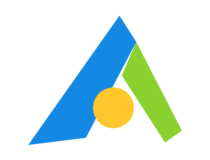
Kopia zapasowa AOMEI
AOMEI Backupper to oprogramowanie do tworzenia kopii zapasowych, które może z łatwością przenieść system operacyjny na nowy dysk SSD.
Odwiedź stronę
2. Włącz rozruch ze starszej wersji

- Uruchom komputer i wejdź do BIOS-u.
- Znajdź Ustawienia rozruchu i upewnij się, że masz oba UEFI i Legacy lub Dziedzictwo rozruch włączony.
Aby zobaczyć, jak znaleźć to ustawienie, najlepiej sprawdzić instrukcję płyty głównej, aby uzyskać szczegółowe instrukcje.
3. Zresetuj BIOS

- Upewnij się, że dysk SSD jest jedynym urządzeniem pamięci masowej podłączonym do płyty głównej. Upewnij się również, że dysk SSD jest podłączony do SATA 0 port na płycie głównej.
- Sprawdź, czy to rozwiązuje problem.
- Jeśli problem nadal występuje, wejdź do systemu BIOS i zresetuj go do ustawień domyślnych.
Ta metoda może być przydatna, jeśli starszy system BIOS rozpoznaje dysk SSD, ale nie jako urządzenie rozruchowe, więc wypróbuj go.
4. Zainstaluj ponownie system Windows 10
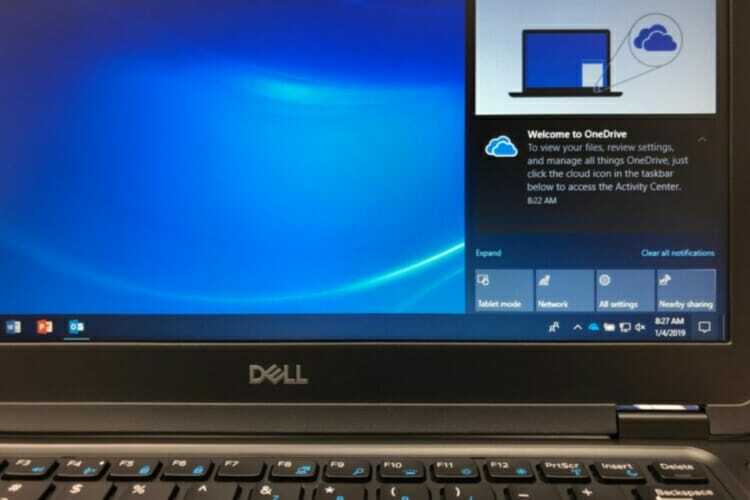
Jeśli Twój dysk SSD jest rozpoznawany, ale nadal się nie uruchamia, być może jedynym rozwiązaniem jest zresetowanie systemu Windows 10. Niektórzy użytkownicy sugerują również wykonanie czysta instalacja systemu Windows 10 na dysku SSD więc możesz spróbować zamiast tego.
Niewielu użytkowników zgłosiło, że nie mogę zainstalować systemu Windows 10 na dysku SSD, ale omówiliśmy to już szczegółowo w jednym z naszych starszych artykułów.
5. Zaktualizuj BIOS

- Pobierz najnowszy BIOS dla swojej płyty głównej.
- Użyj pobranego pliku, aby sflashuj swój BIOS do najnowszej wersji.
Pamiętaj, że aktualizacja systemu BIOS to zaawansowana procedura, która może uszkodzić płytę główną, więc bądź pamiętaj, aby postępować zgodnie z instrukcjami zawartymi w instrukcji płyty głównej, aby uniknąć uszkodzenia płyta główna.
6. Usuń partycję zarezerwowaną przez system z innego dysku
- Uruchom system Windows.
- Teraz naciśnij Klawisz Windows + X i wybierz Zarządzanie dyskiem.

- Spróbuj zlokalizować Zarezerwowany system partycji na starym dysku twardym i spróbuj ją usunąć.
- Jeśli to nie zadziała, będziesz musiał sformatować dysk twardy. Aby to zrobić, kliknij prawym przyciskiem dysk twardy i wybierz Format.

- Postępuj zgodnie z instrukcjami wyświetlanymi na ekranie, aby zakończyć proces formatowania.
Ten problem występuje, jeśli masz pliki rozruchowe zarówno na dysku SSD, jak i na dysku twardym, a formatowanie dysku może umożliwić rozwiązanie problemu.
Uwaga: Ten proces spowoduje utratę wszystkich plików z dysku twardego, więc pamiętaj, aby wykonać ich kopię zapasową. Użyj tej metody tylko wtedy, gdy inne rozwiązania nie są w stanie rozwiązać Twojego problemu.
Brak możliwości korzystania z nowego dysku SSD może stanowić problem, ale mamy nadzieję, że po przeczytaniu tego artykułu udało Ci się rozwiązać wszystkie problemy z uruchamianiem dysku SSD na swoim komputerze.


